Nie wiem dlaczego, ale w ostatnim czasie miałem już dwa zapytania o poprawną konfigurację WPis do zarządzania blogami z platformy blogger.com – najwyższy więc czas opisać krok po kroku jak to zrobić. Krótko i na temat. Nie jest to wcale trudne.
Krok 1:
Logujemy się do panelu WPis.
Krok 2:
Wybieramy odpowiednią grupę stron do której chcemy dodać blog.
Krok 3:
Otwieramy formularz dodawania strony i wpisujemu dane do naszego bloga i konta google do którego blog jest przypisany: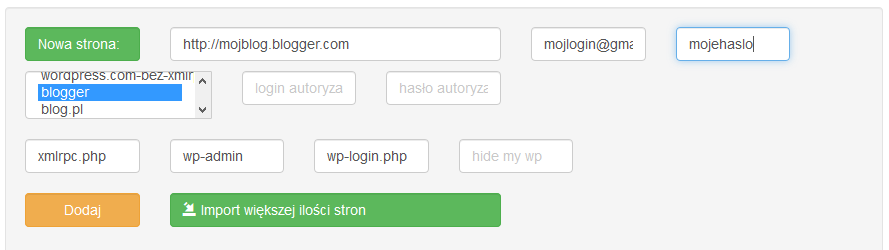
Zapisujemy.
Krok 4:
Po zapisaniu (jeśli nie ma jeszcze przypisanego klucza api) wyskoczy komunikat:
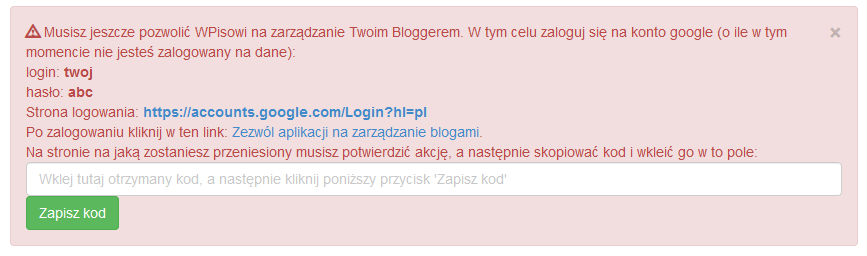
Krok 5:
Zgodnie z komunikatem klikamy w pierwszy link i logujemy się na odpowiednie konto lub od razu przechodzimy do „Krok 6”
Krok 6:
Następnie klikamy w link „Zezwól aplikacji na zarządzanie blogami”. Otworzy się strona na której będzie trzeba wybrać konto i się zalogować (chyba, że został wykonany „Krok 5”).
Krok 7:
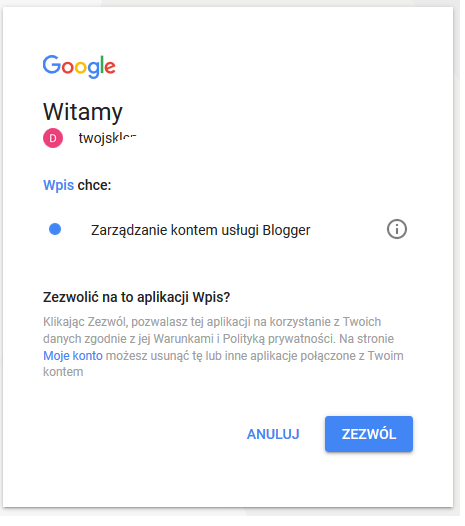
’
Klikamy w „Zezwól”.
Krok 8:
Kopiujemy kod z pola, które się pojawi:
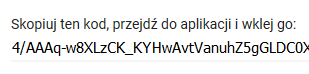
Krok 9:
Wklejamy do okienka we WPisie:
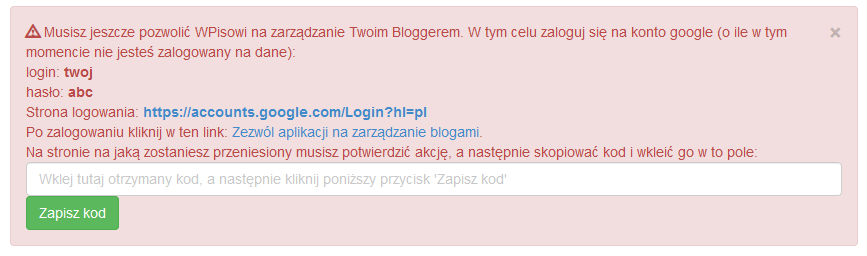
Klikamy „Zapisz kod”.
Jeśli wszystko poszło dobrze, to otrzymamy komunikat:
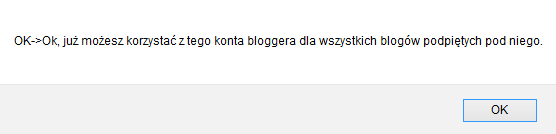
I to w sumie tyle.
Jeśli są jakieś problemy z tym, proszę o informację, może być w komentarzu.



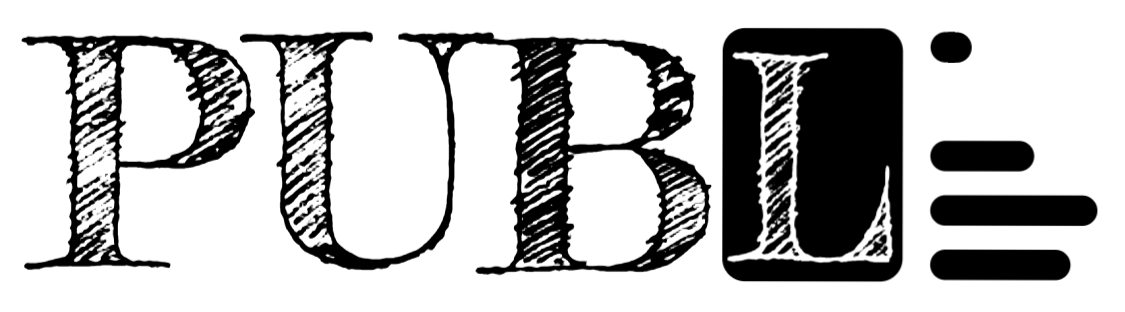
Też miałem z tym problem za pierwszym razem gdy próbowałem to skonfigurować. Teraz to już idzie szybko i sprawnie. Mimo to dzięki za fajny wpis.